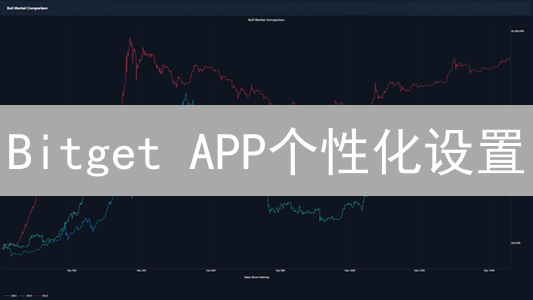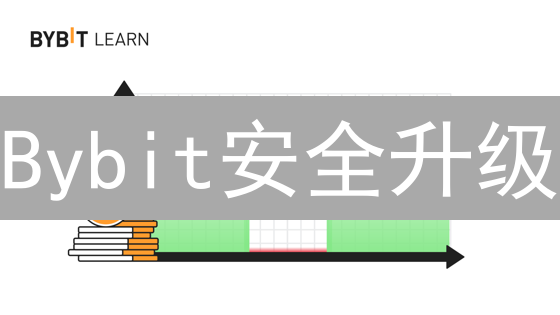如何设置 Bybit 比特币多重认证 (MFA)
Bybit 作为一家领先的加密货币交易所,将用户账户安全放在首位。为了进一步提升账户安全性,Bybit 强烈建议用户启用多重认证 (Multi-Factor Authentication, MFA)。MFA 是一种安全系统,除了用户名和密码之外,还要求用户提供额外的验证信息,从而增加了攻击者访问账户的难度。本文将详细介绍如何在 Bybit 上设置比特币多重认证。
一、多重身份验证 (MFA) 的重要性
在数字资产管理领域,传统的用户名和密码认证机制已显得脆弱,极易受到网络攻击的威胁。单一密码的安全性受限于用户密码强度和泄露风险,一旦密码被破解或泄露,攻击者便可轻易控制账户,造成不可估量的损失。多重身份验证 (MFA) 的引入,旨在通过增加额外的身份验证层级,显著增强账户的安全性,构建更加坚固的防御体系。MFA 的核心理念是“双因素认证”,要求用户在输入密码之外,还需提供另一种独立的身份验证方式,例如:
- 时间同步动态密码 (TOTP): 通过 Google Authenticator 或 Authy 等身份验证器应用生成,每隔一段时间自动更新,有效防止密码重放攻击。
- 短信验证码: 通过运营商网络发送到用户手机的验证码,简单易用,但在某些情况下可能受到 SIM 卡调换攻击。
- 电子邮件验证码: 发送到用户注册邮箱的验证码,适用于不方便使用手机接收短信的场景,但需要注意邮箱安全性。
即使攻击者成功获取了用户的密码,由于其无法提供第二个身份验证因素,仍然无法突破 MFA 的保护屏障,从而有效阻止未经授权的账户访问,最大程度地保护用户的数字资产安全。Bybit 交易所深知 MFA 的重要性,因此支持多种 MFA 方式,用户可以根据自身的安全需求和使用习惯,灵活选择最适合自己的验证方式。启用 MFA 是保护您的 Bybit 账户免受潜在威胁和未经授权访问至关重要的步骤,强烈建议所有用户立即启用 MFA 功能,提升账户安全等级。
二、准备工作
在开始设置多重身份验证 (MFA) 之前,为了确保流程顺利进行并最大程度地保障您的账户安全,请务必完成以下准备工作。这将为您在Bybit交易所安全地进行交易和管理资产打下坚实的基础。
- Bybit 账户: 拥有一个经过验证的 Bybit 账户至关重要。如果您尚未拥有账户,请务必访问 Bybit 官方网站并按照指引完成注册流程。注册时请确保使用真实有效的信息,以便顺利通过 KYC (了解你的客户) 验证。
- 智能手机或平板电脑: 您需要一台能够运行身份验证应用或接收短信验证码的智能手机或平板电脑。请确保设备电量充足,网络连接稳定,以便在设置 MFA 和日常登录时能够顺利完成验证。
- Google Authenticator (推荐): 强烈推荐您下载并安装 Google Authenticator 应用。这是一个免费且安全的身份验证应用,可以生成动态验证码,为您的 Bybit 账户提供额外的安全保障。该应用可在 App Store (iOS) 和 Google Play Store (Android) 上免费下载。请务必从官方渠道下载,谨防恶意软件。安装完成后,请妥善保管 Google Authenticator 生成的密钥或二维码,以便在更换设备时可以恢复 MFA 设置。
- 有效的手机号码: 确保您已将一个有效的手机号码绑定到您的 Bybit 账户。该手机号码将用于接收短信验证码,以便在登录、提现或其他敏感操作时进行身份验证。请定期检查您的手机号码是否仍然有效,并及时更新,以免影响您的账户安全。强烈建议启用短信验证码服务。
- 有效的邮箱地址: 确保您的邮箱地址已绑定到 Bybit 账户,并且可以正常接收邮件。Bybit 会通过该邮箱向您发送重要通知,例如账户安全警报、交易确认信息等。请定期检查您的邮箱,并确保您的邮箱地址是最新的。避免使用容易泄露个人信息的邮箱地址。
三、设置 Google Authenticator MFA (多因素认证)
Google Authenticator 是一种广泛使用的多因素认证 (MFA) 工具,它通过生成周期性变化的一次性密码 (TOTP) 来增强账户的安全性。这种方式可以有效防止密码泄露导致的账户被盗。以下是在 Bybit 交易所上设置 Google Authenticator MFA 的详细步骤:
- 登录 Bybit 账户: 使用您的注册用户名和密码安全地登录您的 Bybit 交易账户。确保您访问的是 Bybit 的官方网站,避免钓鱼网站的风险。
- 访问账户安全设置: 成功登录后,在页面右上角找到并点击您的用户头像或账户名称,通常会出现一个下拉菜单。在下拉菜单中,选择 "账户与安全" 或类似的选项,这会引导您进入账户安全设置页面。
- 找到 "两步验证" (2FA) 设置: 在 "账户与安全" 页面,仔细查找 "两步验证" (2FA)、"多因素认证" (MFA) 或类似的标签。这部分通常会列出可用的 MFA 方法。
- 选择 "Google 验证器": 在提供的 MFA 方式列表中,选择 "Google 验证器" 或类似的选项。有些平台可能也会提供其他验证器应用,但 Google Authenticator 因其普及性和易用性而被广泛采用。
- 扫描二维码或输入密钥: 选择 Google Authenticator 后,Bybit 平台将会显示一个唯一的二维码和一个由字母和数字组成的密钥。打开您的 Google Authenticator 移动应用,点击应用界面上的 "+" 号,然后选择 "扫描条形码" 的选项。使用手机摄像头扫描 Bybit 页面上的二维码。如果由于任何原因无法扫描二维码,您可以选择 "手动输入密钥" 的选项,并将 Bybit 提供的密钥手动输入到 Google Authenticator 应用中。确保输入的密钥完全正确。
- 输入验证码: 成功扫描二维码或手动输入密钥后,Google Authenticator 应用将会立即开始生成一个 6 位数的验证码,这个验证码会每隔大约 30 秒自动更新一次。在 Bybit 平台的 MFA 设置页面上,找到输入验证码的文本框,并输入当前 Google Authenticator 应用中显示的 6 位数验证码。然后,点击 "确认"、"验证" 或类似的按钮。
- 备份恢复密钥 (极其重要): 在完成 Google Authenticator 设置后,Bybit 通常会提供一个用于恢复 MFA 设置的恢复密钥(也称为备用密钥或紧急密钥)。这个恢复密钥是至关重要的,请务必以极其安全的方式妥善保管它。如果您的手机丢失、损坏,或者 Google Authenticator 应用出现问题(例如卸载或数据丢失),您可以使用这个恢复密钥来重新获得对您 Bybit 账户的访问权限并重新配置 MFA 设置。强烈建议将恢复密钥保存在多个安全的地方,例如密码管理器(强烈推荐使用离线密码管理器)或物理备份(例如写在纸上并存放在安全的地方)。不要将恢复密钥存储在容易被访问到的地方,例如电子邮件、云存储服务或手机备忘录中。
- 完成设置: 在输入验证码并成功备份恢复密钥后,按照 Bybit 平台上的指示完成 MFA 设置流程。您可能需要确认您的电子邮件地址或进行其他安全验证步骤。一旦 MFA 设置完成,您的 Bybit 账户将受到 Google Authenticator 的保护,每次登录或进行敏感操作时,都需要输入 Google Authenticator 生成的验证码。
四、设置短信验证 MFA (双重验证)
如果您不希望使用 Google Authenticator 应用进行身份验证,或者寻求另一种便捷的双重验证方式,您可以选择短信验证 MFA。 短信验证 MFA 通过发送一次性密码到您的手机号码来增强账户的安全性。 以下是在 Bybit 交易所设置短信验证 MFA 的详细步骤:
- 登录 Bybit 账户: 使用您注册的用户名 (通常是邮箱或手机号) 和密码登录您的 Bybit 交易账户。 确保您在 Bybit 官方网站或官方 App 上进行登录,以防止钓鱼攻击。
- 访问账户安全设置: 成功登录后,将鼠标悬停在页面右上角的个人资料图标或头像上,在出现的下拉菜单中找到并点击 "账户与安全" 选项。 这将带您进入账户安全设置页面。
- 找到 "两步验证" (2FA) 设置: 在 "账户与安全" 页面中,查找名为 "两步验证 (2FA)" 或类似的章节。Bybit 可能会根据版本更新调整界面,但通常该选项会明确指示与双重验证相关的设置。
- 选择 "短信验证": 在可用的 MFA 方式列表中,选择 "短信验证" 或类似的选项。 您可能会看到其他选项,例如 Google Authenticator 或其他身份验证器应用。 选择短信验证后,系统会提示您验证手机号码。
- 验证手机号码: 选择短信验证后,Bybit 将会向您注册的手机号码发送一条包含 6 位数字验证码的短信。 收到短信后,迅速在 Bybit 网站或 App 上的相应输入框中输入该验证码,然后点击 "确认" 或类似的按钮。 请注意,验证码通常具有时效性,需要在规定时间内完成验证。
- 设置备用验证方式 (强烈推荐): 为了应对手机丢失、SIM 卡失效、无法接收短信等突发情况,强烈建议设置备用验证方式。 常见的备用验证方式包括但不限于:Google Authenticator 应用、备份代码、或绑定备用邮箱进行验证。 设置备用验证方式可以确保您在无法使用短信验证时仍然能够访问您的 Bybit 账户。
- 完成设置: 在成功验证手机号码并设置备用验证方式后,按照 Bybit 提供的最终指示完成 MFA 设置。 这可能包括确认您的选择并保存设置。 完成后,您的 Bybit 账户将启用短信验证 MFA,每次登录或进行敏感操作时,系统都会要求您输入通过短信接收到的验证码,从而提高账户安全性。
五、设置邮箱验证 MFA(多因素认证)
设置邮箱验证 MFA 的步骤与短信验证类似,在安全设置中选择“邮箱验证”选项,系统将会引导你完成验证过程。通常,这包括输入你的邮箱地址,并接收包含验证码的邮件。输入验证码后,你的邮箱地址将被关联到你的账户,作为一种二次验证方式。尽管邮箱验证相较于其他 MFA 方法(如 Google Authenticator 或硬件密钥)而言,安全性相对较低,但它仍然优于仅依赖密码的单因素认证。为了进一步提高安全性,强烈建议将邮箱验证与 Google Authenticator 或短信验证相结合,构建更强大的多层安全防护体系。务必使用不易被猜测且不重复使用的密码,并定期更换密码以降低风险。同时,警惕钓鱼邮件,避免点击不明链接或下载可疑附件,以防账号信息泄露。
六、多重验证 (MFA) 的使用
启用多重验证 (MFA) 后,每次登录您的 Bybit 账户、发起提币请求,或者执行其他具有高安全风险的敏感操作时,系统将会要求您提供额外的验证信息,以确认您的身份,防止未经授权的访问。这意味着,除了传统的用户名和密码之外,您还需要使用第二种验证方式,显著提升账户的安全性。
如果您选择使用 Google Authenticator 作为您的 MFA 方式,请打开您的 Google Authenticator 应用。该应用会定期生成一个时间敏感的一次性验证码。请在 Bybit 提供的输入框中准确输入当前显示的验证码。请注意,验证码通常具有很短的有效期,请务必及时输入,避免过期导致验证失败。
如果您选择使用短信验证作为您的 MFA 方式,Bybit 会在您进行登录或敏感操作时,自动向您注册时提供的手机号码发送一条包含验证码的短信。请仔细查收您的短信,并将收到的验证码准确输入到 Bybit 页面上的相应位置。同样,短信验证码也具有一定的时效性,请尽快完成验证,以确保操作的顺利进行。
强烈建议您开启 MFA 功能,这能够极大地增强您 Bybit 账户的安全,有效防止账户被盗用和资产损失。Bybit 提供多种 MFA 方式,您可以根据自己的偏好和实际情况选择最适合自己的验证方式。
七、MFA 故障排除
在使用多重身份验证 (MFA) 过程中,可能会遇到一些问题。以下是一些常见的故障排除步骤,可以帮助您解决这些问题:
-
Google Authenticator 时间同步:
如果您发现 Google Authenticator 生成的验证码无法通过验证,这通常是由于手机上的时间与网络时间不同步造成的。时间同步是 MFA 正常工作的关键。
解决方案: 在 Google Authenticator 应用中,查找时间同步或“立即同步”选项。此选项通常位于应用的设置或菜单中。点击该选项,应用会自动将您的手机时间与 Google 服务器的时间同步。同步后,重新尝试使用生成的验证码进行登录。
-
短信验证码接收问题:
收不到短信验证码是另一个常见问题。
原因分析: 这可能是由多种原因引起的,包括手机信号弱、手机号码错误、短信拦截设置或运营商问题。
解决方案:
- 检查手机信号: 确保您的手机信号良好。如果信号弱,请移动到信号较强的位置。
- 核实手机号码: 仔细检查您在 Bybit 账户中注册的手机号码是否正确。如果号码错误,请立即更正。
- 检查短信拦截设置: 检查您的手机是否启用了短信拦截功能,或者是否将来自 Bybit 的短信标记为垃圾短信。确保 Bybit 的短信没有被拦截。
- 联系运营商: 如果以上步骤都无法解决问题,请联系您的手机运营商,确认他们没有阻止来自 Bybit 的短信。
-
恢复密钥:
恢复密钥是 MFA 设置的重要组成部分,尤其是在手机丢失或 Google Authenticator 应用出现问题时。
使用场景: 如果您无法访问您的手机或 Google Authenticator 应用,您可以使用恢复密钥来重置 MFA 设置。
操作步骤:
- 找到您在启用 MFA 时保存的恢复密钥。
- 在 Bybit 登录页面或账户设置中,找到“恢复 MFA”或类似选项。
- 输入您的恢复密钥。
- 按照屏幕上的指示重置您的 MFA 设置。
重要提示: 请务必妥善保管您的恢复密钥,并将其存储在安全的地方。不要将恢复密钥泄露给任何人。
-
联系 Bybit 客服:
如果您尝试了以上所有方法,但仍然无法解决 MFA 相关的问题,最佳选择是联系 Bybit 的客户服务团队。
寻求帮助: Bybit 客服团队可以为您提供专业的支持,帮助您解决 MFA 问题,并确保您的账户安全。
准备信息: 在联系客服之前,请准备好您的 Bybit 账户信息,例如您的 UID、注册邮箱地址以及您遇到的具体问题描述。这将有助于客服更快地定位问题并提供解决方案。
八、禁用多重验证 (MFA)
强烈建议除非在极特殊且必要的情况下,才考虑禁用多重验证 (MFA)。多重验证是保护您的 Bybit 账户安全的关键措施,能够有效防止未经授权的访问。如果在特定情况下,您确实需要临时或永久禁用 MFA,请务必仔细阅读并严格遵循 Bybit 官方提供的详细操作指南和安全提示。Bybit 会针对禁用 MFA 提供明确的步骤和注意事项,以尽可能降低潜在的安全风险。在执行禁用操作之前,请务必充分理解禁用 MFA 后对账户安全造成的潜在影响。禁用 MFA 会显著降低账户的安全性,使其更容易受到钓鱼攻击、恶意软件和其他网络安全威胁的侵害。您需要承担因此可能造成的账户安全风险。请务必重新评估您的安全策略,例如设置高强度密码、定期更换密码以及启用其他安全功能,以弥补禁用 MFA 后带来的安全漏洞。Bybit 可能会要求您提供额外的身份验证信息或完成其他安全验证步骤,以确保禁用 MFA 的请求是合法的,并且是由账户所有者本人发起的。
九、安全建议
除了启用 MFA (多重身份验证) 之外,以下是一些其他的安全建议,旨在最大程度地保护您的 Bybit 账户和数字资产:
- 使用强密码: 创建并使用高强度密码至关重要。理想的密码应包含大小写字母、数字和特殊符号的组合,并且长度足够长(至少12个字符)。避免使用容易猜测的个人信息,例如生日、姓名或常见单词。定期更改密码是维护账户安全的最佳实践,建议至少每三个月更换一次密码。
- 不要在公共 Wi-Fi 下登录账户: 公共 Wi-Fi 网络通常缺乏必要的安全防护措施,容易受到中间人攻击,黑客可以拦截和窃取您在网络上传输的数据,包括登录凭据。避免在不安全的公共 Wi-Fi 环境下访问您的 Bybit 账户或其他敏感信息,例如银行账户或电子邮件。如果必须使用公共 Wi-Fi,请使用 VPN (虚拟专用网络) 来加密您的网络连接。
- 警惕钓鱼邮件和网站: 钓鱼攻击是常见的网络诈骗手段,攻击者会伪装成合法的机构或个人,通过发送虚假邮件或创建仿冒网站来诱骗您提供个人信息,例如账户密码、身份验证码或银行卡信息。务必仔细检查邮件的发件人地址和网站的 URL,避免点击不明链接或在可疑网站上输入您的账户信息。Bybit 通常会通过官方渠道发布公告和通知,请仔细核实信息的来源。
- 定期检查账户活动: 定期检查您的 Bybit 账户活动记录,包括交易历史、登录记录、提现记录等,以及时发现任何未经授权的操作或可疑活动。如果您发现任何异常情况,例如您未授权的交易或登录尝试,请立即更改您的密码,并联系 Bybit 官方客服进行报告。
- 启用防钓鱼码: Bybit 提供了防钓鱼码功能,启用该功能后,您可以在 Bybit 发送的邮件中看到您预先设置的防钓鱼码。通过验证邮件中的防钓鱼码,您可以确认收到的 Bybit 邮件是否来自官方渠道,从而避免受到钓鱼邮件的欺骗。请务必妥善保管您的防钓鱼码,并避免将其泄露给他人。
通过采取这些全面的安全措施,您可以显著提升您的 Bybit 账户的安全级别,并有效保护您的数字资产免受潜在的安全威胁。
希望本文能够帮助您更深入地了解如何在 Bybit 上设置比特币多重认证,并提升您的账户安全意识。